T-Kernel用スケルトンコード生成ツール(以下、T-KernelBuilder)の動作に必要な環境は以下のとおりです。
|
No. |
環境 |
備考 |
|
1 |
注意:Java1.5(5.0)では動作しません。 |
|
|
2 |
Eclipse本体 |
|
|
3 |
Eclipse EMF 2.4以上(SDO,XSD含む) |
RTCBuilderが依存するEclipseプラグイン ※利用するEclipseのバージョンに合ったものをご使用ください。 |
|
4 |
Eclipse GEF 3.4.2以上(Draw2D含む) |
RTCBuilderが依存するEclipseプラグイン ※利用するEclipseのバージョンに合ったものをご使用ください。 |
|
5 |
AIST RTCBuilder 1.1.0-RC1以上 |
注意:1.0.0版では動作しません。 |
T-KernelBuilderは、PF-CoreおよびOpenRTM-aistを対象に開発されたものです。その他のRTCプラットフォームに対する動作は想定しておりません。
ここでは、T-Kernelのインストールおよび起動について説明します。
2.1
T-Kernel Builderのインストール
T-Kernel BuilderはEclipseプラグインであるため、Java、Eclipse本体および依存している他のEclipseプラグインをまずインストールする必要があります。動作環境を参照の上、これらをダウンロードしてください。
Javaはダウンロードしたインストーラからインストールを行います。
Eclipseはzipになっています、任意の場所に解凍するだけで使用が可能となります。
AIST RTCBuilderについてはzipになっていますので、それらを解凍しEclipseをインストールしたフォルダにコピーしてください。(Eclipseが起動中の場合には一度終了し、再起動してください。)
T-KernelBuilderについてもAIST RTCBuilder同様zipファイルになっていますので、これを解凍します。解凍されてできた以下のjarファイルを、Eclipseのインストールフォルダにある「plugins」フォルダにコピーしてください。
jp.ac.osaka_u.casi.rtm.rtcbuilder.t_kernel_X.X.X.jar
上記の作業によりT-Kernel Builderを使用する環境が整います。
2.2
T-Kernel Builderの起動
インストール後、Eclipseを起動すると、以下のようなページが表示されます。
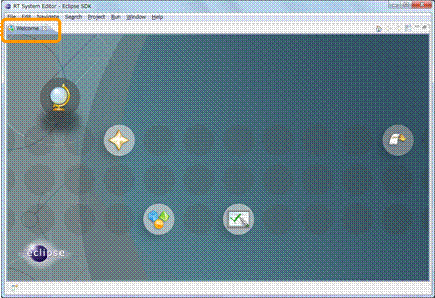
図 2‑1 Eclipseの初期起動時の画面
このWelcomeページは使用しませんので閉じてください。
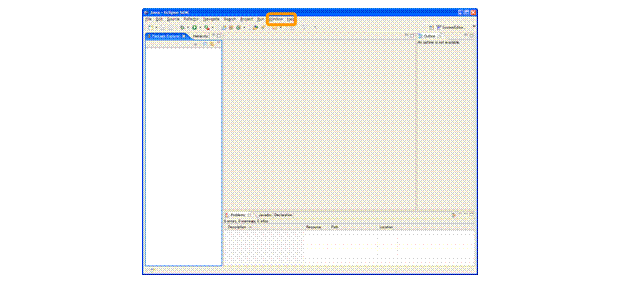
図 2‑2 パースペクティブの切り替え
ツールバーの「Window」から「Open Perspective」ボタンを押下し、プルダウンの「Other…」ボタンを押下します。
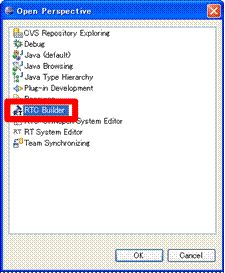
図 2‑3 パースペクティブの選択
「RTCBuilder」を選択します。
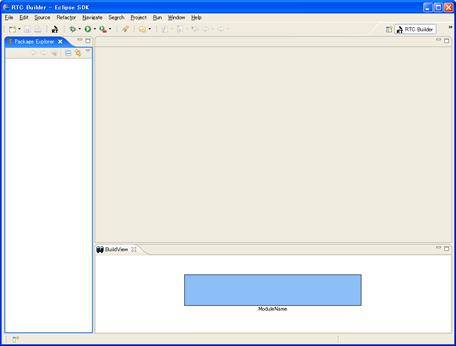
図 2‑4 RTCBuilderの初期起動時画面
メニューの「RT」ボタンを押下し、RTCBuilderのプロジェクト作成ダイアログを表示させます。
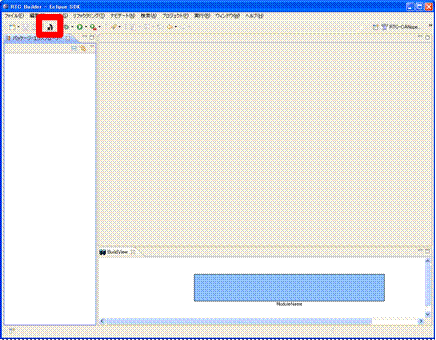
図 3‑1 RTCBuilder画面
プロジェクト作成ダイアログでプロジェクト名を入力し、「完了」をクリックします。

図 3‑2 プロジェクト作成ダイアログ画面
プロジェクトが作成され、エディタが表示されます。
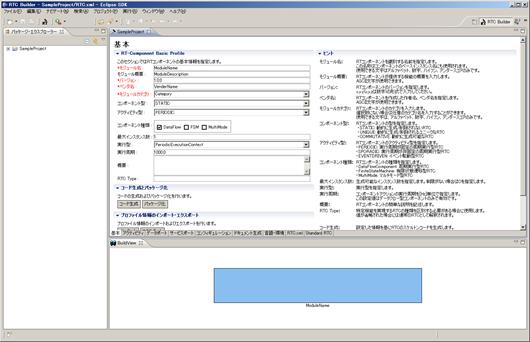
図 3‑3 エディタの表示
「言語・環境」タプを選択し、「言語」項目内の「T-Kernel」を選択します。
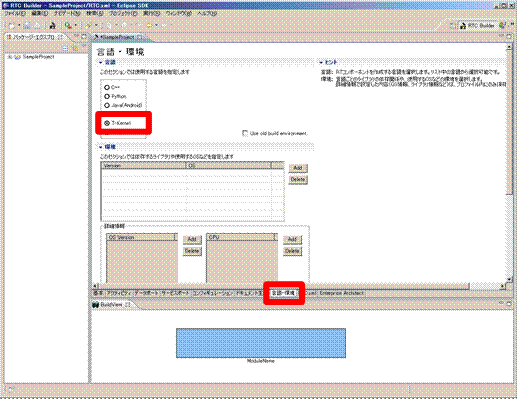
図 3‑4 言語の設定
「基本」タブを選択し、「コード生成」ボタンを押下します。
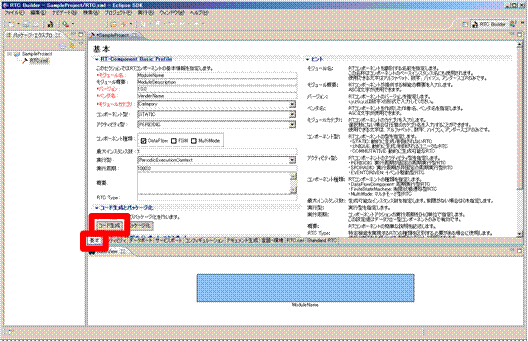
図 3‑5 コード生成
T-Kernel向けRTCの雛形コードが、プロジェクト中に生成されます。
※各タブ内の設定項目の詳細については、AIST RTCBuilderのマニュアルを参照してください。
※OPFでは、サービスポートの使用を許可していません。このため、「サービスポート」のタブ内の項目は設定することができません。
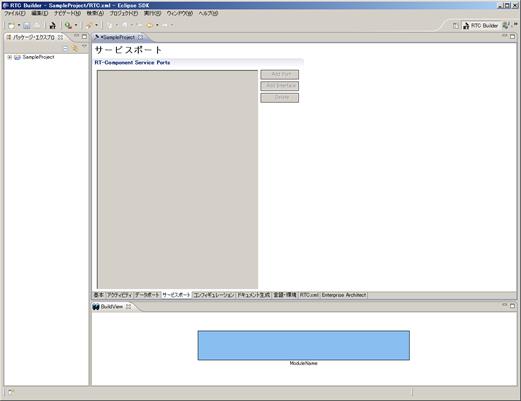
図 3‑6 「サービスポート」タブ
T-Kernel Builderでは、設定した内容に応じてRTCのコードを生成します。また、T-Kernel版RTミドルウェア上でコンパイルするためのMakeファイルを「em1d512」ディレクトリ以下に出力します。
生成したコードをコンパイルする際には、コード生成を実行したディレクトリをそのままコンパイル環境にコピーしてください。
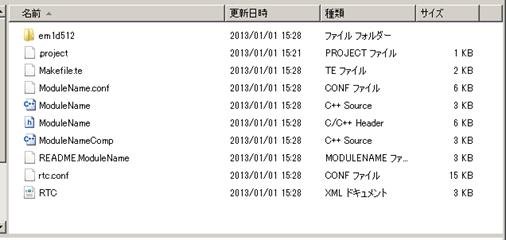
図 4‑1 生成コード
コンパイル環境(Cygwinなど)を起動し、生成コードをコピーしたディレクトリに移動します。ディレクトリ中の「em1d512」ディレクトに移動し、makeコマンドを実行すると、コンパイルを開始します。
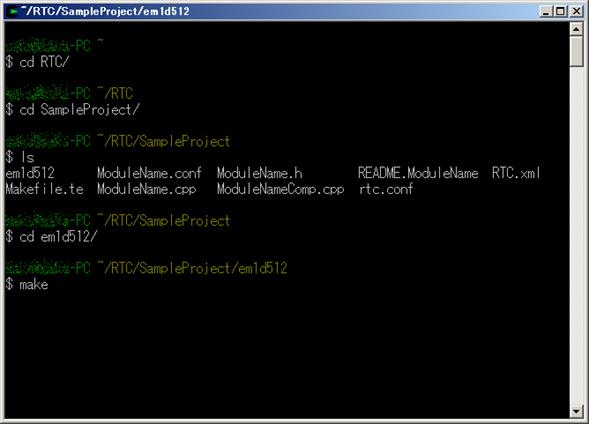
図 4‑2 生成コードのコンパイル
コンパイルが正常に終了すると、「em1d512」ディレクト内にバイナリファイルが生成されます。これらのファイルを実行環境上にコピーする事で、RTコンポーネントを実行することができます。
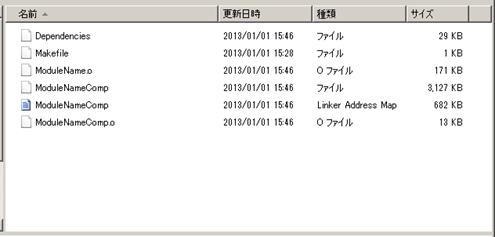
図 4‑3 コンパイル後のファイル
※OPF-Mの実行環境の構築方法、実行環境へのバイナリファイルへのコピー方法、実際のRTコンポーネントの実行方法については、OPF-Mの操作マニュアルを参照してください。